Поправите иТунес да се сам отвара
Мисцелланеа / / November 28, 2021
иТунес је одувек био најутицајнија и непоколебљива апликација компаније Аппле. Вероватно, једна од најчешће коришћених платформи за преузимање музике и видео садржаја, иТунес и даље има лојалне следбенике, упркос смањеној популарности. Неки корисници су се, међутим, жалили да се иТунес наставља да се отвара сам, неочекивано када покрећу своје Мац уређаје. Могло би бити непријатно ако би ваша листа за репродукцију почела да се репродукује насумично, посебно око ваших колега. Овај чланак објашњава како да спречите аутоматско отварање иТунес-а.

Садржај
- Како зауставити аутоматско отварање иТунес-а.
- 1. метод: Искључите аутоматску синхронизацију.
- Метод 2: Ажурирајте мацОС и иТунес.
- Метод 3: Онемогућите ИЦ пријем
- Метод 4: Уклоните иТунес као ставку за пријаву
- Метод 5: Покретање у безбедном режиму
Како зауставити аутоматско отварање иТунес-а
У овом водичу ћемо вам помоћи да решите проблем који се иТунес стално отвара сам по себи. Решења наведена овде обухватају и поновно покретање иТунес-а након што је проблем искључен. Дакле, наставите да читате!
1. метод: Искључите аутоматску синхронизацију
У већини случајева иТунес се наставља сам отварати због аутоматизоване поставке даљинске синхронизације на вашем Аппле-у уређај и ваш иОС уређај почињу да се синхронизују са вашим Мац-ом сваки пут, они су у близини сваког од њих друго. Стога би искључивање функције аутоматске синхронизације требало да реши овај проблем, као што је објашњено у наставку:
1. Покрените иТунес апликација и кликните на иТунес из горњег левог угла.
2. Затим кликните на Преференцес >Уређаји.
3. Кликните на Спречите иПод, иПхоне и иПад да се аутоматски синхронизују, као што је истакнуто у наставку.

4. Кликните У реду да потврдите промену.
5. Поново покрените иТунес апликацију да бисте били сигурни да су ове промене регистроване.
Када се поништи избор аутоматске синхронизације, проверите да ли се иТунес наставља да се сам отвара, проблем је решен. Ако не, покушајте са следећом поправком.
Метод 2: Ажурирајте мацОС и иТунес
Ако се иТунес неочекивано отвори чак и након поништавања избора аутоматске синхронизације, проблем се може решити једноставним ажурирањем софтвера вашег уређаја. иТунес такође добија редовна ажурирања, тако да би његово ажурирање и софтвер оперативног система могли да спрече аутоматско отварање иТунес-а.
И део: Ажурирајте мацОС
1. Иди на Системске поставке.
2. Кликните на Ажурирање софтвера, као што је приказано.

3. Кликните на ажурирање и пратите чаробњака на екрану да бисте преузели и инсталирали нова ажурирања за мацОС, ако су доступна.
Део ИИ: Ажурирајте иТунес
1. Отвори иТунес на вашем Мац-у.
2. Ево, кликните Помоћ > Провери ажурирања. Погледајте дату слику ради јасноће.

3. ажурирањеиТунес на најновију верзију пратећи упутства на екрану приказана на екрану. Или, преузмите најновију верзију иТунес-а директно.
Такође прочитајте:Поправите неважећи примљени одговор иТунес
Метод 3: Онемогућите ИЦ пријем
Искључивање пријема вашег Мац-а на инфрацрвени даљински управљач је још једна алтернатива за спречавање аутоматског отварања иТунес-а. ИР уређаји у близини ваше машине могу да га контролишу и могу изазвати проблем да се иТунес стално отвара сам. Дакле, искључите ИЦ пријем овим једноставним корацима:
1. Иди на Системске поставке.
2. Кликните на Приватност и безбедност, као што је приказано.

3. Пребаците се на Генерал таб.
4. Користите своје Лозинка администратора да бисте откључали икону закључавања која се налази у доњем левом углу.
5. Затим кликните на Напредно.
6. На крају, кликните на Онемогућите инфрацрвени пријемник даљинског управљача опцију да га искључите.
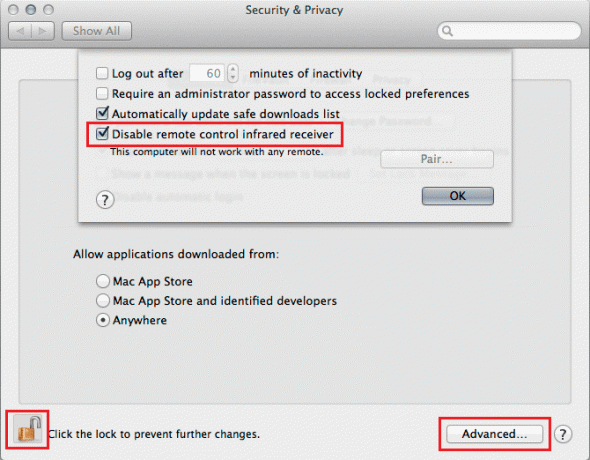
Метод 4: Уклоните иТунес као ставку за пријаву
Ставке за пријаву су апликације и функције које су подешене да се покрећу чим покренете свој Мац. Вероватно је иТунес постављен као ставка за пријаву на вашем уређају, па се иТунес наставља сам да се отвара. Лако је зауставити аутоматско отварање иТунес-а на следећи начин:
1. Иди на Системске поставке.
2. Кликните Корисници и групе, као што је приказано.

3. Кликните на Логин Итемс.
4. Проверите да ли иТунесХелпер налази се на листи. Ако јесте, једноставно Уклони то провером Сакрити кутија за иТунес.
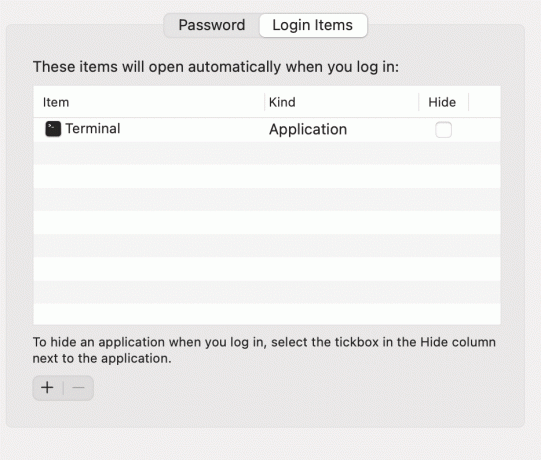
Такође прочитајте: Поправи Датотека иТунес Либрари.итл се не може прочитати
Метод 5: Покретање у безбедном режиму
Безбедан режим омогућава вашем Мац-у да функционише без непотребних позадинских функција које се покрећу у нормалном процесу покретања. Покретање вашег Мац-а у безбедном режиму потенцијално може спречити иТунес да се отвори. Пратите дате кораке да бисте покренули Мац у безбедном режиму:
1. Искључити ваш Мац.
2. притисните Старт тастер да бисте покренули процес покретања.
3. Притисните и држите Тастер Схифт док не видите екран за пријаву.

Ваш Мац је сада у безбедном режиму. Потврдите да се иТунес наставља да се отвара сам неочекивано, грешка је решена.
Белешка: Можете изаћи из безбедног режима у било ком тренутку тако што ћете нормално покренути свој Мац.
Често постављана питања (ФАК)
К1. Зашто се мој иТунес стално укључује?
Највероватнији разлог због којег се иТунес укључује је функција аутоматске синхронизације или ИЦ веза са уређајима у близини. иТунес би такође могао да настави да се укључује ако је постављен као ставка за пријаву на вашем Мац рачунару.
К2. Како да зауставим аутоматску репродукцију иТунес-а?
Можете спречити аутоматску репродукцију иТунес-а тако што ћете поништити избор функције аутоматске синхронизације, искључити ИЦ пријем и уклонити је као ставку за пријаву. Такође можете да испробате ажурирање софтвера или да покренете свој Мац у безбедном режиму.
Препоручено:
- Како копирати листе песама на иПхоне, иПад или иПод
- Поправите иЦлоуд фотографије које се не синхронизују са рачунаром
- Како проверити статус Аппле гаранције
- 5 начина да поправите Сафари се неће отворити на Мац-у
Надамо се да сте успели зауставите аутоматско отварање иТунес-а са нашим корисним и свеобухватним водичем. Јавите нам који метод вам је помогао. Ако имате питања или сугестије, оставите их у одељку за коментаре испод.



